Win8查看电脑型号方法大全
时间:2025-09-28 12:32:28 346浏览 收藏
你在学习文章相关的知识吗?本文《Win8如何查看电脑型号?》,主要介绍的内容就涉及到,如果你想提升自己的开发能力,就不要错过这篇文章,大家要知道编程理论基础和实战操作都是不可或缺的哦!
首先使用系统信息工具查看型号,依次通过Win+R输入msinfo32;其次可用命令提示符输入wmic csproduct get name获取;最后检查系统属性中的系统信息。
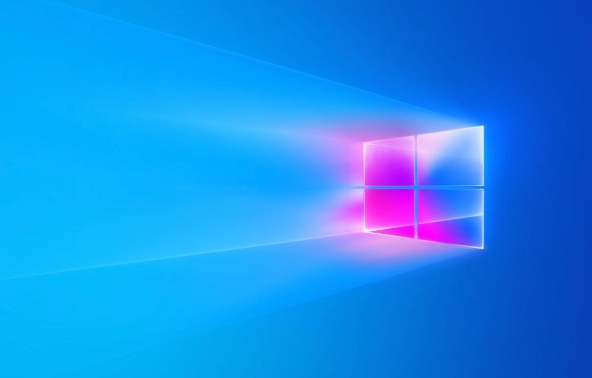
如果您需要了解当前使用的Windows 8电脑的具体型号信息,以便进行驱动更新、硬件升级或故障排查,可以通过系统内置工具快速获取。以下是几种有效的查看方法:
本文运行环境:联想 ThinkPad E14,Windows 8.1。
一、使用系统信息工具
系统信息工具(msinfo32)是Windows自带的诊断程序,能够提供详细的计算机硬件和软件配置列表,其中包含完整的系统型号信息。
1、按下键盘上的 Win + R 组合键,打开“运行”对话框。
2、在运行框中输入 msinfo32,然后按回车键或点击“确定”。
3、在打开的“系统信息”窗口中,查找“系统型号”这一行,其右侧显示的内容即为您的电脑完整型号。
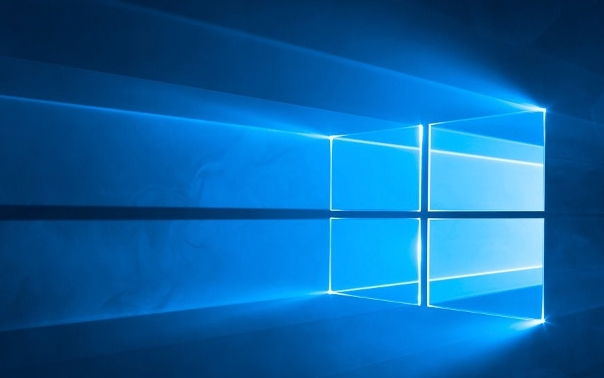
二、通过命令提示符查询
命令提示符可以执行WMIC(Windows Management Instrumentation Command-line)指令,直接从BIOS读取系统型号数据,此方法适用于所有Windows 8设备,且结果准确。
1、按下 Win + X 组合键,在弹出的菜单中选择“命令提示符”或“命令提示符(管理员)”。(在Windows 8.1中,该菜单可能显示为“Windows PowerShell”)
2、在命令提示符窗口中,输入以下命令并按回车:wmic csproduct get name。
3、系统将返回一行结果,显示您的电脑型号名称。例如,返回结果可能是“ThinkPad T490”。
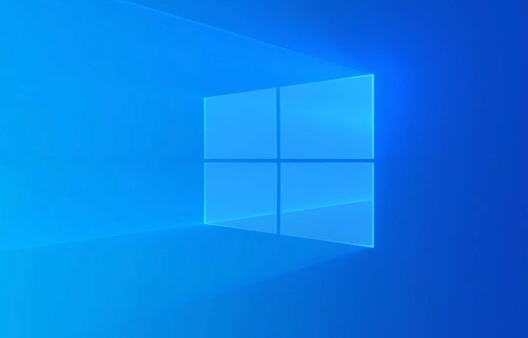
三、查看系统属性
系统属性页面汇总了操作系统和设备的基本信息,虽然不如前两种方法详细,但也能快速找到部分型号线索。
1、将鼠标移至屏幕右下角,打开“超级按钮”栏,点击“设置”,然后选择“更多电脑设置”。
2、在“电脑设置”界面,切换到“常规”选项卡,向下滚动,部分OEM厂商预装的系统会在此处显示电脑型号。
或者,也可在桌面按 Win + X 键,选择“系统”,在打开的窗口中查看“系统”部分的信息,有时“系统型号”字段会直接列出设备型号。
以上就是本文的全部内容了,是否有顺利帮助你解决问题?若是能给你带来学习上的帮助,请大家多多支持golang学习网!更多关于文章的相关知识,也可关注golang学习网公众号。
-
501 收藏
-
501 收藏
-
501 收藏
-
501 收藏
-
501 收藏
-
287 收藏
-
482 收藏
-
439 收藏
-
363 收藏
-
386 收藏
-
423 收藏
-
437 收藏
-
254 收藏
-
443 收藏
-
346 收藏
-
491 收藏
-
399 收藏
-

- 前端进阶之JavaScript设计模式
- 设计模式是开发人员在软件开发过程中面临一般问题时的解决方案,代表了最佳的实践。本课程的主打内容包括JS常见设计模式以及具体应用场景,打造一站式知识长龙服务,适合有JS基础的同学学习。
- 立即学习 543次学习
-

- GO语言核心编程课程
- 本课程采用真实案例,全面具体可落地,从理论到实践,一步一步将GO核心编程技术、编程思想、底层实现融会贯通,使学习者贴近时代脉搏,做IT互联网时代的弄潮儿。
- 立即学习 516次学习
-

- 简单聊聊mysql8与网络通信
- 如有问题加微信:Le-studyg;在课程中,我们将首先介绍MySQL8的新特性,包括性能优化、安全增强、新数据类型等,帮助学生快速熟悉MySQL8的最新功能。接着,我们将深入解析MySQL的网络通信机制,包括协议、连接管理、数据传输等,让
- 立即学习 500次学习
-

- JavaScript正则表达式基础与实战
- 在任何一门编程语言中,正则表达式,都是一项重要的知识,它提供了高效的字符串匹配与捕获机制,可以极大的简化程序设计。
- 立即学习 487次学习
-

- 从零制作响应式网站—Grid布局
- 本系列教程将展示从零制作一个假想的网络科技公司官网,分为导航,轮播,关于我们,成功案例,服务流程,团队介绍,数据部分,公司动态,底部信息等内容区块。网站整体采用CSSGrid布局,支持响应式,有流畅过渡和展现动画。
- 立即学习 485次学习
